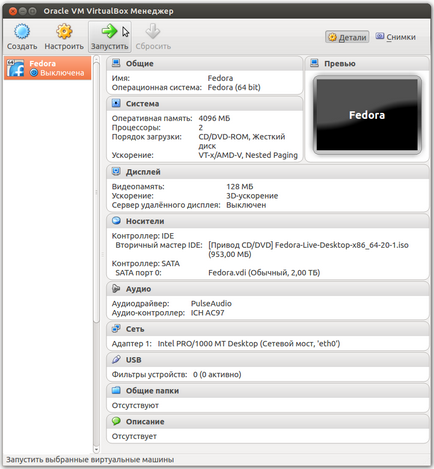У цій покрокової інструкції ми покажемо як підготувати віртуальну машину Oracle VM VirtualBox і встановити в неї Linux Fedora 20. Виклад матеріалу буде супроводжуватися скриншотами.
Виберіть для себе дистрибутив Fedora 20, як і де скачати дистрибутив можете довідатися з наступної статті: Огляд дистрибутивів Linux Fedora 20. Ми для себе вибрали і завантажили з офіційного сайту проекту Fedora дистрибутив Fedora-Live-Desktop-x86_64-20-1.iso об'ємом 999,3 Mb.
Підготовка віртуальної машини VirtualBox для установки Fedora Linux
Запустіть Oracle VM VirtualBox Менеджер.
Натисніть кнопку Створити і приступайте до створення віртуальної машини.
Вкажіть ім'я віртуальної машини, наприклад Fedora, тип Linux, версія - Fedora (64 bit) або Fedora для 32 bit.
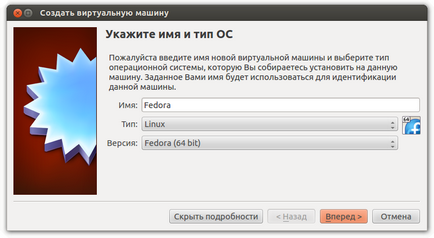
Виділіть для віртуальної машини необхідну кількість оперативної пам'яті, але не більше половини обсягу пам'яті хост комп'ютера.
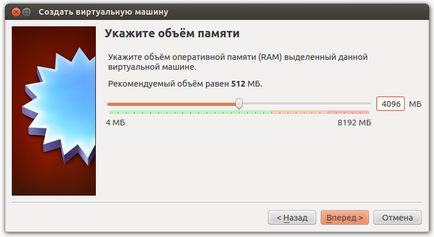
Створіть для віртуальної машини новий віртуальний жорсткий диск.
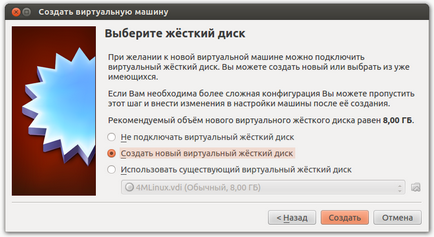
Виберіть тип віртуального жорсткого диска, наприклад VDI (VirtualBox Disk Image).
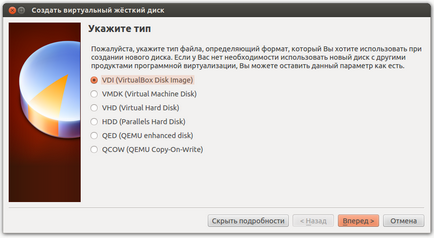
Вкажіть формат зберігання жорсткого диска.

Вкажіть ім'я файлу віртуального жорсткого диска, і розмір жорсткого диска. Для диска VDI типу, розмір може бути більше ніж розмір жорсткого диска хост комп'ютера.
Натисніть кнопку Створити.
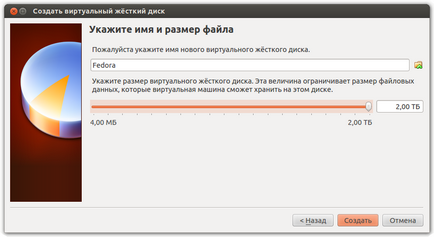
Налаштування віртуальної машини перед установкою Гостьовий OS
Перш ніж встановлювати на віртуальну машину Гостьову операційну систему, віртуальну машину необхідно налаштувати.
Необхідно визначити порядок завантаження віртуальної машини. Як правило, операційні системи встановлюють з завантажувального CD / DVD диска. Тому, в порядку завантаження віртуальної машини, необхідно першим вказати DC / DVD-ROM. Необхідно вибрати кількість віртуальних процесорів доступних віртуальній машині. Всі ці настройки доступні в розділі Налаштування параметрів системи віртуальної машини VM VirtualBox.
Встановіть завантажувальний CD / DVD диск або його ISO образ в привід віртуальної машини. Натисніть кнопку Запустити і приступайте до установки операційної системи.